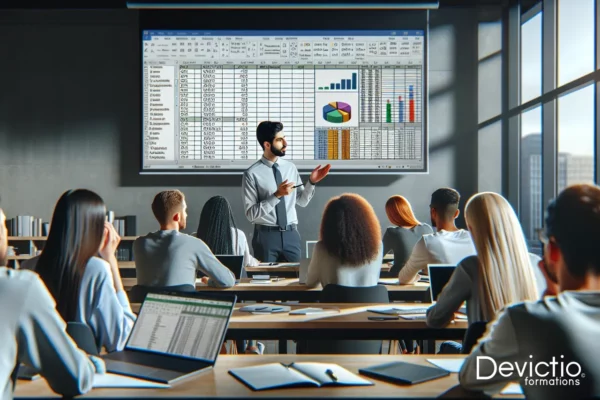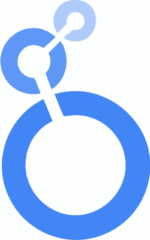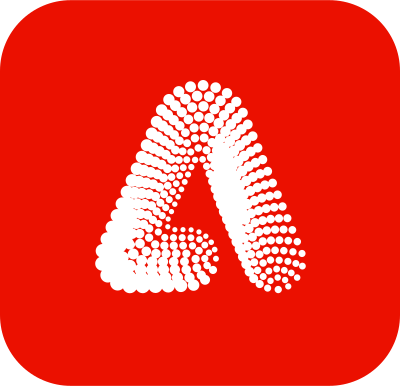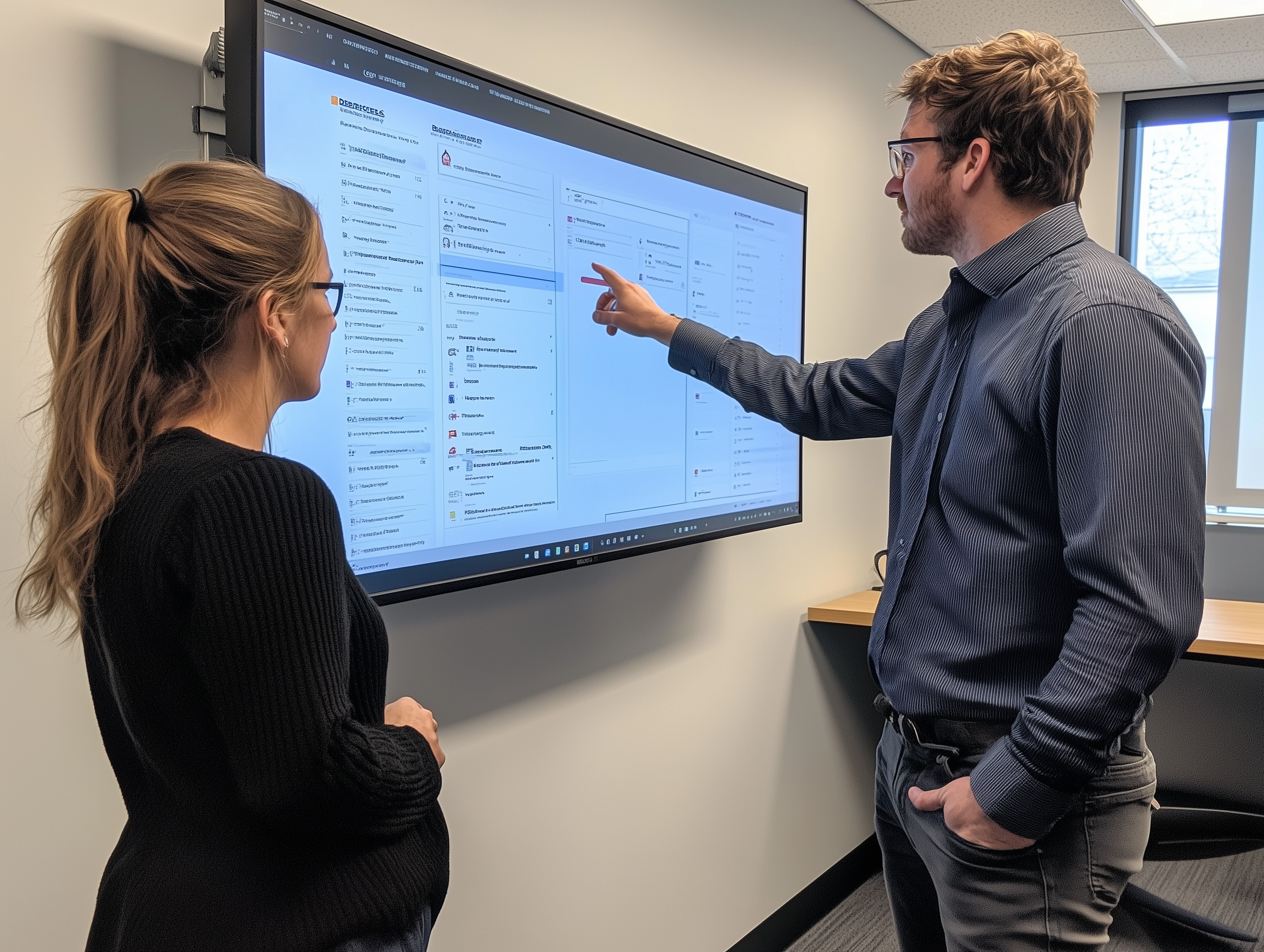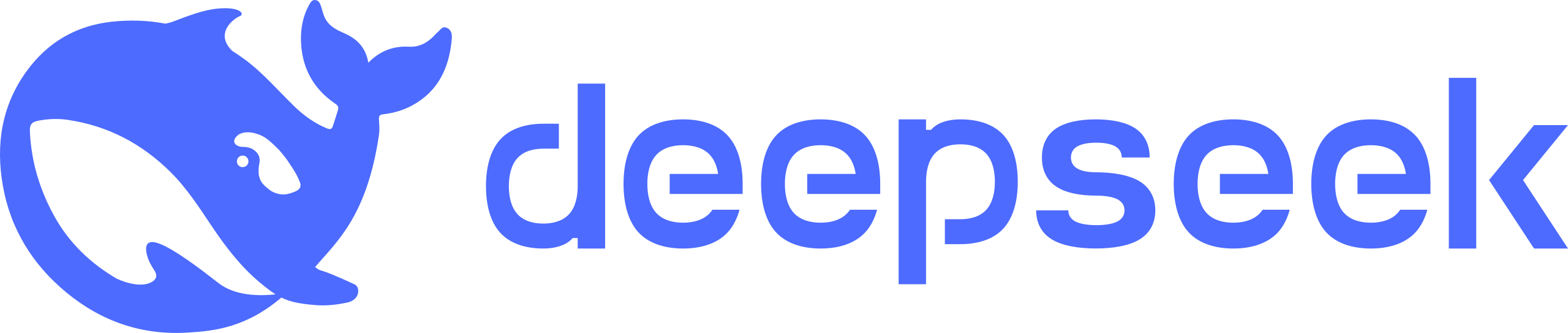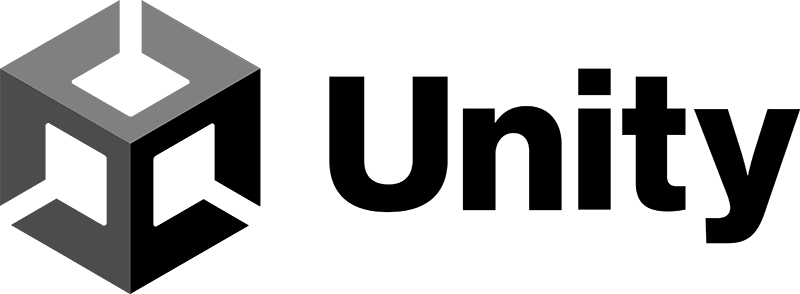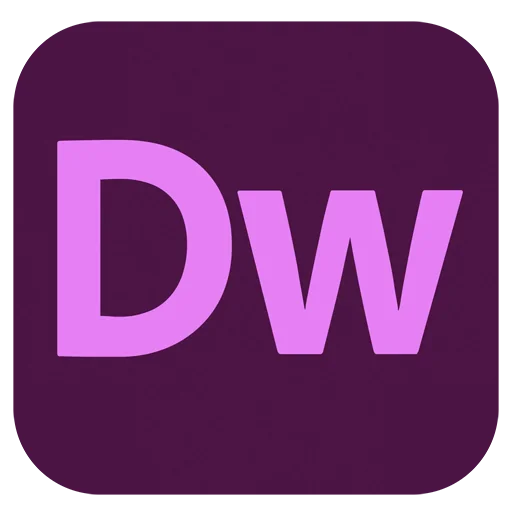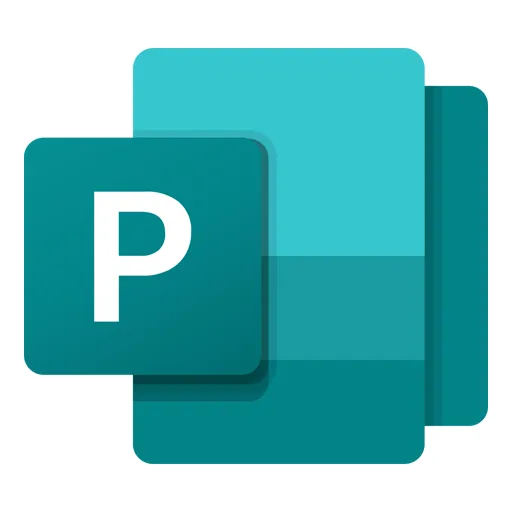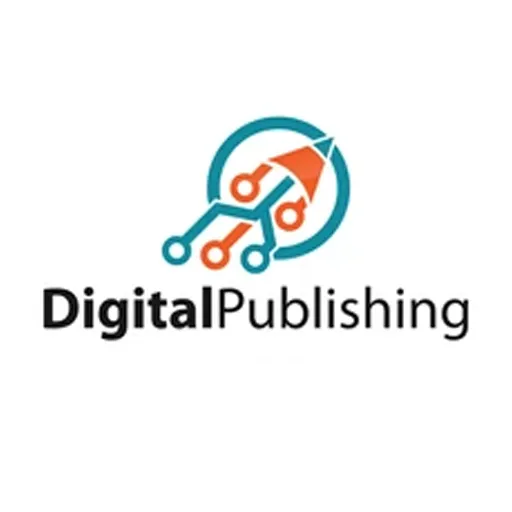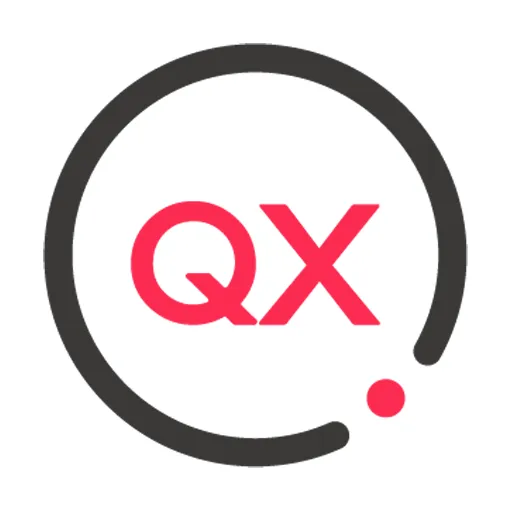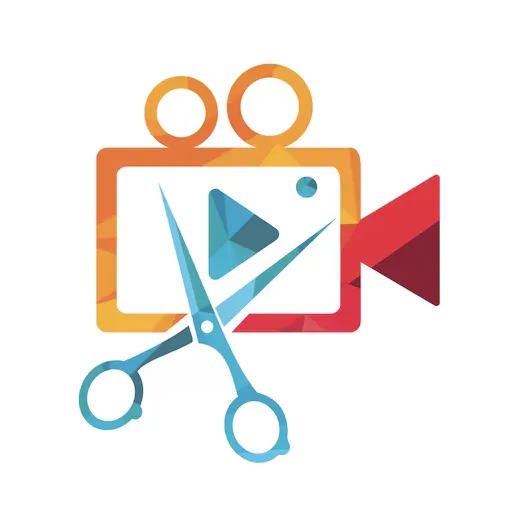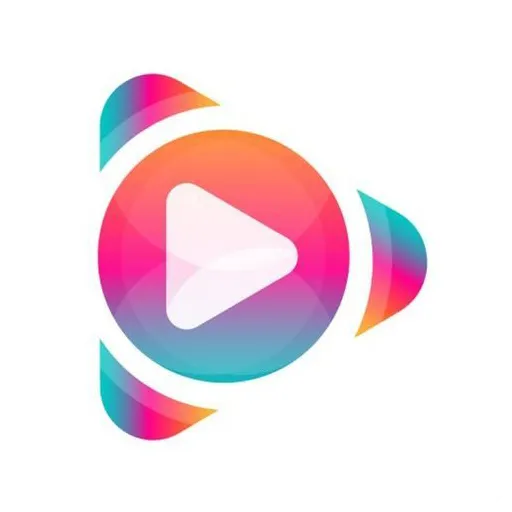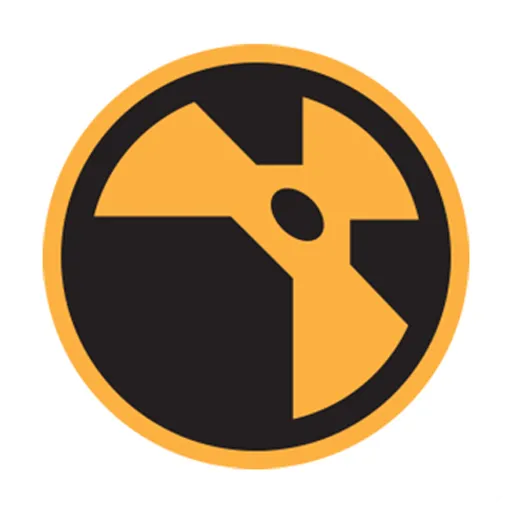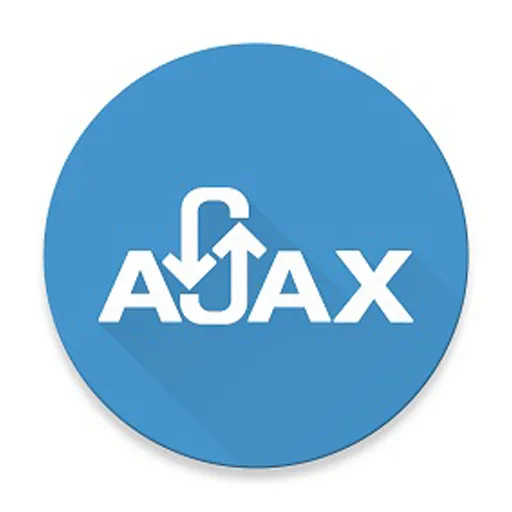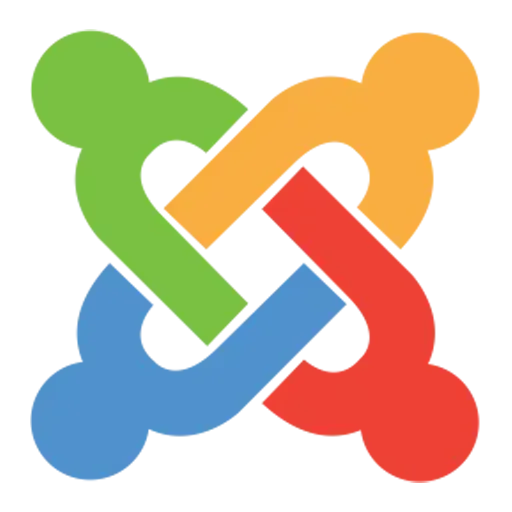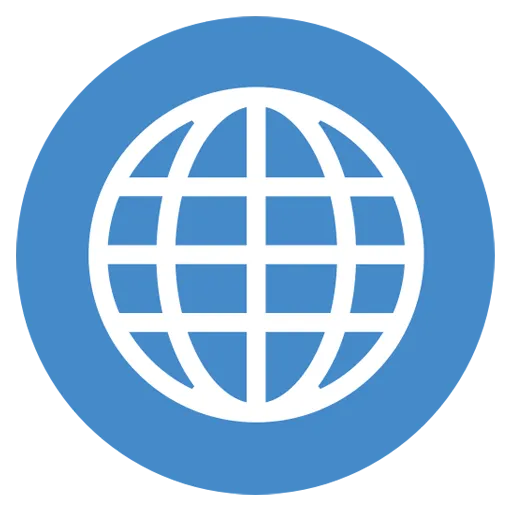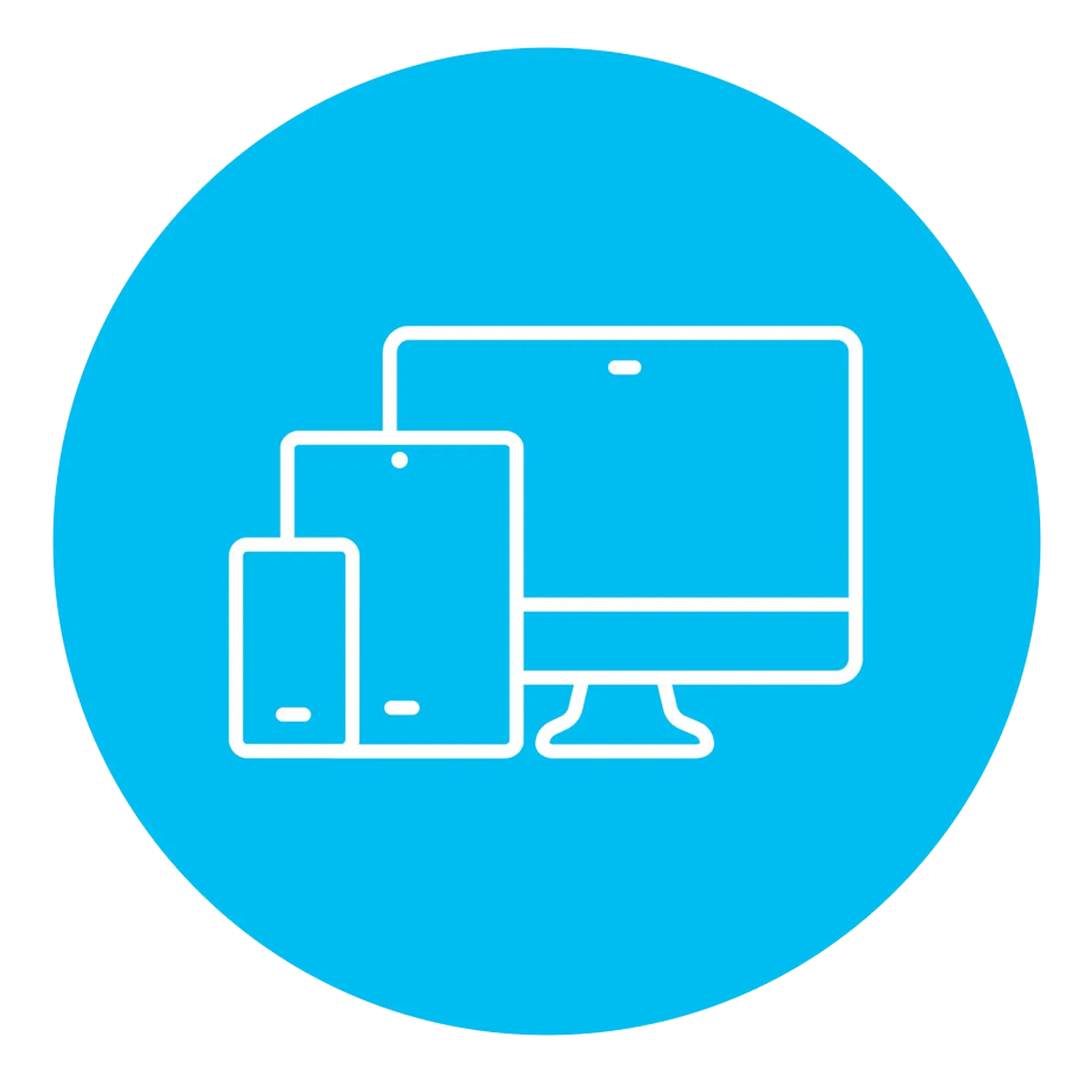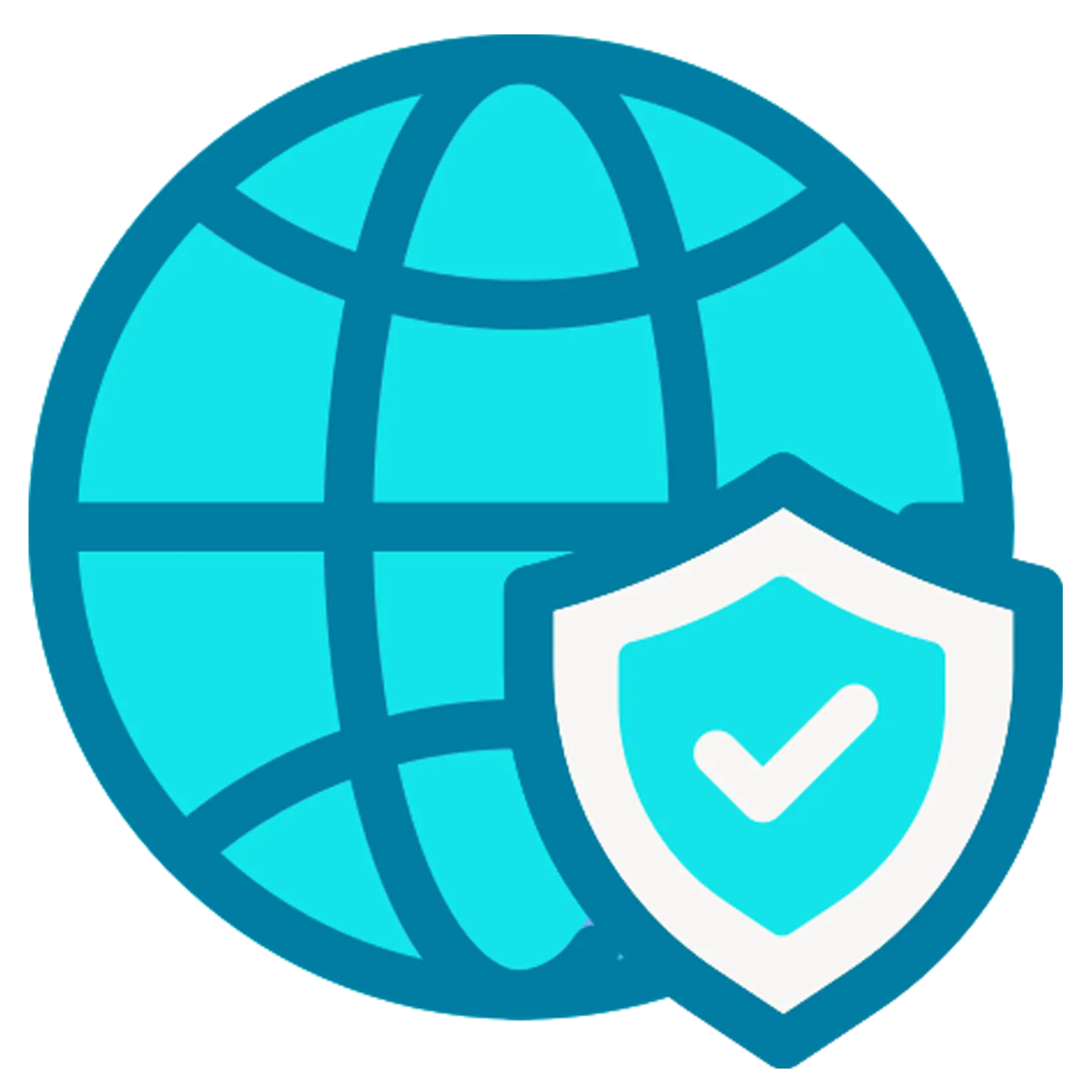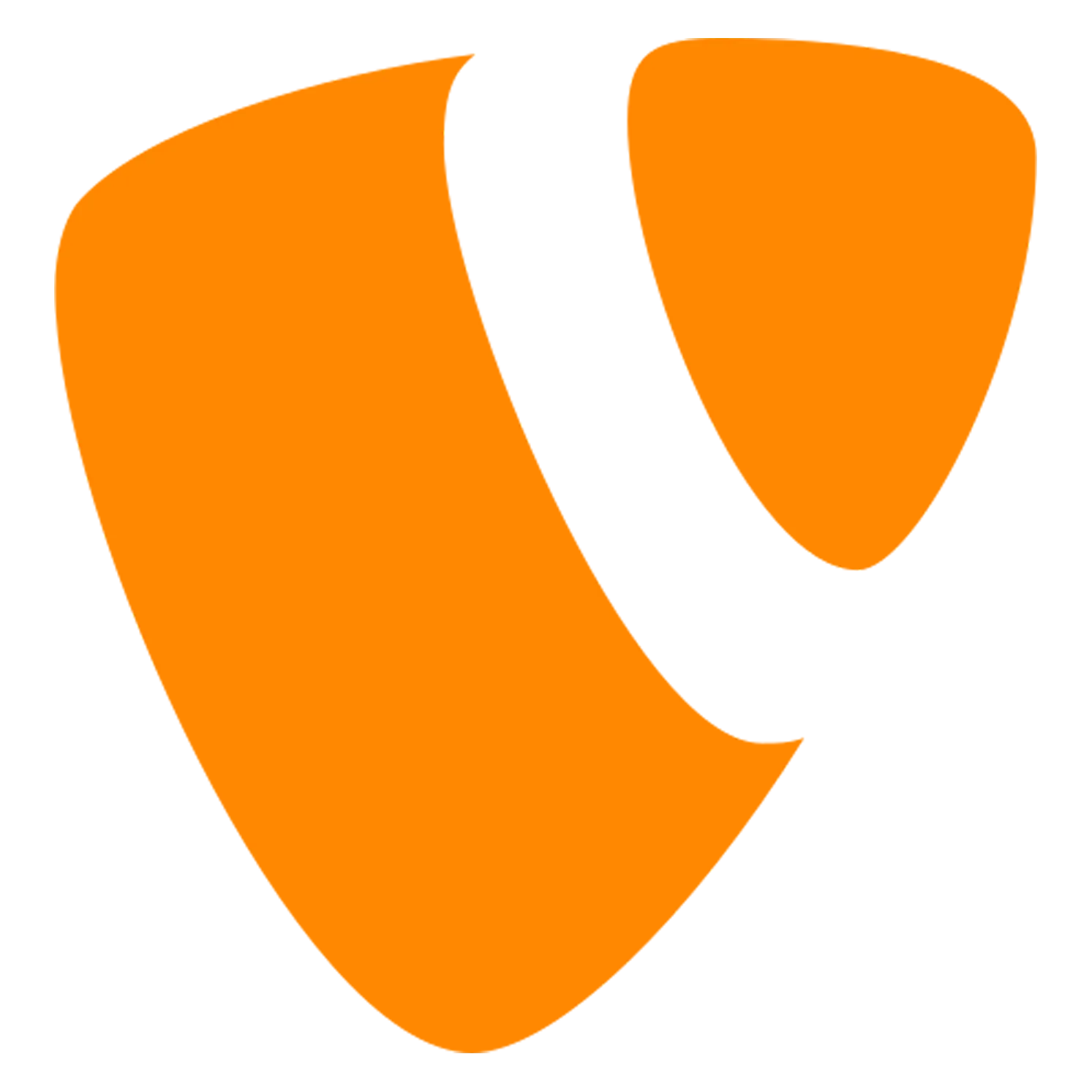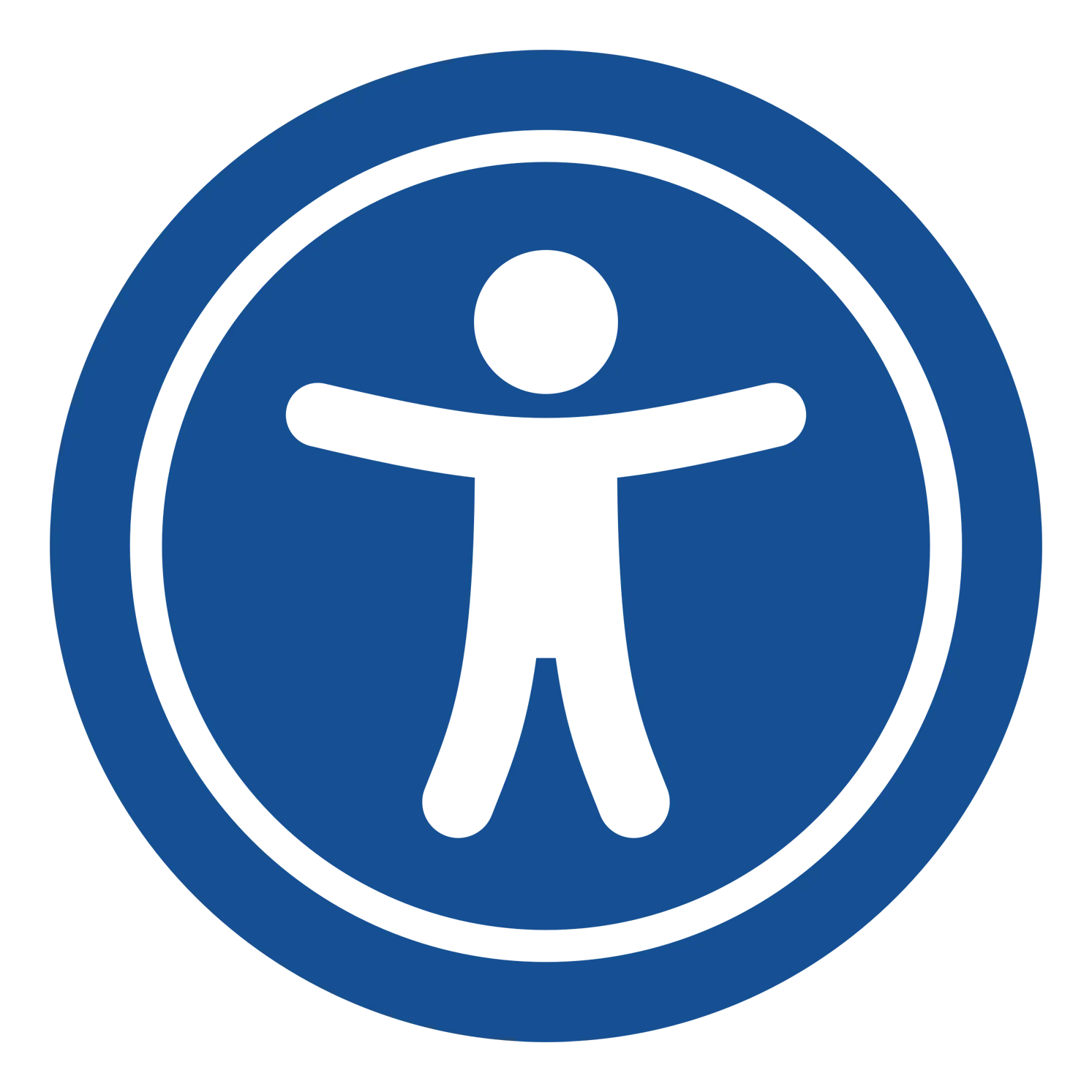Partager :
Renforcez vos compétences professionnelles sur le tableur Excel !

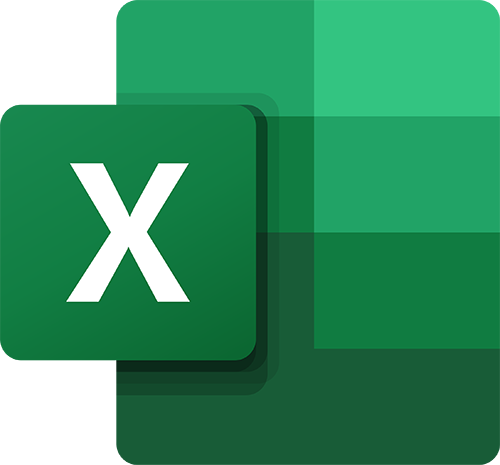
Suivre une formation à Excel (initiation, perfectionnement, fonctions avancées) vous permettra d’améliorer votre productivité par la maîtrise de la gestion des données, la création de graphiques et de tableaux de bord ou encore l’automatisation des tâches répétitives. Nos programmes ont été spécialement conçus pour vous permettre d’appréhender tous les aspects du logiciel : classeur, feuille de calcul, cellules, liste de raccourcis, analyses, tableaux croisés dynamiques (TCD)… et ce quel que soit votre niveau. La maîtrise de cet outil peut avoir un impact positif sur votre carrière ou votre recherche d’emploi. Eligibles au CPF (certification TOSA), plan entreprise et Pole Emploi, nos sessions sont ouvertes aux entreprises et particuliers.
Chaque formation Excel est proposée par niveau ou sous la forme de pack, en présentiel sur Lyon ou à distance (France entière). Elle est réalisée par des Intervenants bénéficiant de plus de 10 ans d’expérience afin de garantir une qualité d’apprentissage. Si vous utilisez votre CPF (Compte Personnel de Formation) pour financer votre formation, vous bénéficierez d’une certification TOSA Excel à l’issue du stage.
Infos pratiques Formation Excel
- Formation Excel tous niveaux
- Sessions chaque mois
- Eligibilité CPF, Plan entreprise, OPCO
- En groupe ou en individuel sur mesure
Nos formations Excel
Formation Excel sur mesure
Notre programme de formation :
Référence de la formation : IBEXC002
Nombre de stagiaires max. : 5
Public visé :
Tout public.
Objectifs :
Maîtriser les fonctions principales d’Excel pour créer des tableaux, utiliser des formules et organiser des données.
Moyens techniques et pédagogiques :
Mises en situation par le biais d’exercices sur le logiciel Excel
Un ordinateur par personne équipé de la dernière version d’Excel
Support de cours numérique remis sur clé USB.
Évaluation des résultats :
Une évaluation pédagogique (orale et/ou écrite) est effectuée à la fin de votre formation afin d’attester l’acquisition de connaissances.Exercice de synthèse.
Validation :
Attestation de fin de formation envoyée par mail à l’issue de votre formation Excel initiation.
Durée :
Pré-requis :
Points abordés :
Prise en main d’Excel
- Présentation de la nouvelle interface de démarrage et du ruban
- Découverte des nouveaux modèles proposés
- Savoir mettre à jour les services office
- Personnaliser le ruban et la barre d’outils d’accès rapide
- Définition des termes : cellule, feuille, classeur
- Les différents formats de fichiers (xlsx, pdf , …)
- Les différents formats de cellule
Saisir des données
- Police et taille de caractères
- Afficher plusieurs lignes dans une cellules
- Alignement et fusion de cellules
- Mise en forme des cellules : couleur, bordure des cellules
Figer les volets, grouper les colonnes et les lignes
- Figer les volets
- Grouper les colonnes et les lignes, dissocier
Créer et modifier des tableaux
- Le remplissage instantané (Flash Fill)
- Saisie des données par incrémentation et listes personnalisées
- Copier, déplacer ou lier des données
- Filtrer les données d’une façon interactive et dynamique à l’aide des segments
Insérer des formules de calcul
- Type d’erreur EXCEL
- Fonction texte simple : gauche, droite, MAJSUCULE, NBCAR, NOMPROPE
- Fonction de calcul de base , addition, Soustraction, Multiplication, Division
- Fonctions mathématiques: pourcentages, sommes, moyennes, minimum et maximum NB et NBVAL
- Insérer des formules avec variables & constantes
- Références absolues et relatives
- Nommer des cellules
- Utilisation de l’assistant fonction
Mettre en forme les données – imprimer un document au format Excel
- Insérer un en-tête et pied de page Insérer un commentaire, une image, un logo…
- L’affichage & mise en page avant impression
- Les captures d’écran
- Définir une zone d’impression
- Options d’impression
- Exporter au format PDF
Créer des graphiques
- Outil de suggestions de graphiques adaptés aux données
- Insertion d’histogrammes, camemberts, courbes… à partir d’un tableau
- Mise en forme et personnalisation du graphique (ajout de titre, légende, étiquettes)
- Mettre les valeurs en %
- Créer des mini-graphes Sparklines
- Modifications des graphes Sparklines
Lier les données
- Ajouter supprimer des feuilles
- Liaisons entre feuilles et avec Word
Mise en application
Référence de la formation : IBEXC003
Nombre de stagiaires max. : 2
Public visé :
Tout public.
Objectifs :
Renforcer ses acquis sur Excel pour travailler avec efficacité.
Moyens techniques et pédagogiques :
Mises en situation par le biais d’exercices.
Répétitions des manipulations pour mémoriser l’utilisation des outils présentés.
Un ordinateur par personne.
Support de cours remis sur clé USB ou en format papier à la fin de la formation.
Évaluation des résultats :
Une évaluation pédagogique (orale et/ou écrite) est effectuée à la fin de votre formation afin d’attester l’acquisition de connaissances.Exercice de synthèse.
Validation :
Attestation de fin de formation envoyée par mail.
Durée :
Pré-requis :
Points abordés :
Personnaliser l’environnement Excel
- Définir les options d’Excel
- Adapter la barre d’outils d’accès rapide
- Ajouter des onglets et des boutons supplémentaires sur le ruban
- Savoir exporter et importer ses personnalisations
Créer des formules de calcul élaborées
- Maitriser les références absolues et relatives
- Nommer les cellules et utiliser les noms dans les formules
- Les fonctions de recherche avancée
- Insérer des formules conditionnelles simples, complexes et imbriquées
- Calculer des dates, des heures
- Gérer le texte : mise en forme des caractères, alignement, nom propre, concatener
- Les nouvelles fonctions : Joindre.texte, Si.multiple, Concat.
- Créer et utiliser une liste déroulante
- Utiliser les fonctions logiques, conditionnelles, recherche V et H, Somme.si….
Exploiter des données issues de différentes feuilles de calcul
- Trier sur plusieurs critères
- Appliquer des filtres élaborés
- Créer des listes personnalisées
- Utiliser le mode plan
- Intégrer des sous-totaux
- Utiliser les fonctions de liaison :Lier des données entre feuilles Excel et avec Word
- Référence 3D
- La consolidation des données dans plusieurs feuilles de calcul
Personnaliser les graphiques
- Illustrer ses données avec des graphiques pertinents
- Formatage avancé des graphiques : titres, légendes, étiquettes…
- Mixer 2 types de graphiques (histogramme et courbe)
- Les cartes 2D, les graphiques entonnoir.
- Les courbes de tendance Sparkline
- Intégrer son graphique dans un document Word ou Powerpoint
Créer des tableaux croisés dynamiques
- Elaborer un tableau croisé à partir d’une liste de données
- Gérer les différents champs en colonnes et en lignes
- Trier, filtrer un tableau croisé dynamique
- Savoir actualiser un tableau croisé dynamique
- Associer un graphique croisé dynamique
Mise en application
Référence de la formation : IBEXC003B
Nombre de stagiaires max. : 5
Public visé :
Toute personne souhaitant maîtriser les fonctions principales et intermédiaires du logiciel Microsoft Excel
Objectifs :
Maîtriser les fonctions principales puis intermédiaires du logiciel Excel (exploiter vos données, élaborer des Tableaux Croisés Dynamiques, personnaliser vos graphismes) afin de travailler avec efficacité.
Moyens techniques et pédagogiques :
Mises en situation par le biais d’exercices.
Répétitions des manipulations pour mémoriser l’utilisation des outils présentés.
Un ordinateur par personne.
Support de cours remis sur clé USB ou en format papier à la fin de la formation.
Évaluation des résultats :
Une évaluation pédagogique (orale et/ou écrite) est effectuée à la fin de votre formation afin d’attester l’acquisition de connaissances.Exercice de synthèse.
Validation :
Attestation de fin de formation envoyée par mail.
Durée :
Pré-requis :
Points abordés :
Module 1 : découverte et interface d’Excel
Introduction à Microsoft Excel
- Interface de Démarrage et Ruban
- Les Nouveaux Modèles Proposés
- Mise à Jour des Services Office
- Personnalisation du Ruban et de la Barre d’Outils d’Accès Rapide
Notions Fondamentales
- Définition des Termes : Cellule, Feuille, Classeur
- Les Formats de Fichiers (xlsx, pdf, etc.)
- Les Formats de Cellules
Module 2 : saisie de données
Gestion de la Saisie de Données
- Police, Tailles de Caractères
- Affichage de Plusieurs Lignes dans une Cellule
- Alignement et Fusion de Cellules
- Mise en Forme des Cellules
Module 3 : gestion de tableaux
Création et Modification de Tableaux
- Le Remplissage Instantané
- Saisie de Données par Incrémentation et Listes Personnalisées
- Copie, Déplacement ou Liaison de Données
- Filtrage Interactif des Données avec les Segments
Module 4 : formules et calculs
Insertion de Formules de Calcul
- Types d’Erreurs Excel
- Fonctions Texte Simple : Gauche, Droite, MAJUSCULE, NBCAR, NOMPROPRE
- Fonctions de Calcul de Base : Addition, Soustraction, Multiplication, Division
- Fonctions Mathématiques : Pourcentages, Sommes, Moyennes, Minimum, Maximum, NB, NBVAL
- Utilisation de Variables et Constantes dans les Formules
- Références Absolues et Relatives
- Nommer des Cellules
- Utilisation de l’Assistant Fonction
Module 5 : mise en forme et impression
Mise en Forme des Données et Impression
- Insertion d’En-Tête et de Pied de Page
- Insérer Commentaires, Images, Logos
- Affichage et Mise en Page Avant Impression
- Utilisation des Captures d’Écran
- Définir une Zone d’Impression
- Options d’Impression
- Exporter au Format PDF
Module 6 : création de graphiques
Création et Personnalisation de Graphiques
- Utilisation de l’Outil de Suggestions de Graphiques Adaptés aux Données
- Insertion d’Histogrammes, Camemberts, Courbes à Partir de Données
- Personnalisation des Graphiques (Titres, Légendes, Étiquettes)
- Conversion des Valeurs en Pourcentage
- Création de Mini-Graphes Sparklines
- Modification des Graphiques Sparklines
Module 7 : liaison de données
Liaison de Données
- Ajout et Suppression de Feuilles
- Liaisons entre Feuilles et avec Word
Module 8 : personnalisation d’Excel
Personnalisation de l’Environnement Excel
- Configuration des Options d’Excel
- Adaptation de la Barre d’Outils d’Accès Rapide
- Ajout d’Onglets et de Boutons Supplémentaires dans le Ruban
- Exportation et Importation des Personnalisations
Module 9 : formules de calcul élaborées
Utilisation Avancée des Formules
- Maîtrise des Références Absolues et Relatives
- Utilisation des Noms de Cellules dans les Formules
- Fonctions de Recherche Avancée
- Formules Conditionnelles Simples, Complexes et Imbriquées
- Calcul de Dates et d’Heures
- Gestion du Texte (Mise en Forme, Alignement, Concaténation)
- Nouvelles Fonctions : Joindre.Texte, Si.Multiple, Concat.
- Création et Utilisation de Listes Déroulantes
- Utilisation des Fonctions Logiques, Conditionnelles, Recherche V et H, Somme.Si, etc.
Module 10 : exploitation de données
Exploitation de Données Issues de Différentes Feuilles de Calcul
- Trier sur Plusieurs Critères
- Appliquer des Filtres Élaborés
- Créer des Listes Personnalisées
- Utiliser le Mode Plan
- Intégrer des Sous-Totaux
- Utiliser les Fonctions de Liaison entre Feuilles Excel et avec Word
- Référence 3D
- Consolidation des Données dans Plusieurs Feuilles de Calcul
Module 11 : personnalisation des graphiques
Personnalisation Avancée des Graphiques
- Illustration des Données avec des Graphiques Pertinents
- Formatage Avancé des Graphiques (Titres, Légendes, Étiquettes, etc.)
- Combinaison de Deux Types de Graphiques (Histogramme et Courbe)
- Utilisation des Cartes 2D, des Graphiques Entonnoir
- Courbes de Tendance Sparkline
- Intégration des Graphiques dans un Document Word ou PowerPoint
Module 12 : tableaux croisés dynamiques
Création et Gestion de Tableaux Croisés Dynamiques
- Élaboration d’un Tableau Croisé Dynamique à Partir de Données
- Gestion des Champs en Colonnes et en Lignes
- Triage, Filtrage et Actualisation d’un Tableau Croisé Dynamique
- Association de Graphiques Croisés Dynamiques
Mise en application
Référence de la formation : IBEXC004
Nombre de stagiaires max. : 5
Public visé :
Tout public.
Objectifs :
Maîtriser les fonctionnalités avancées d’Excel pour élaborer des tableaux avec des formules complexes et améliorer sa productivité
Moyens techniques et pédagogiques :
Mises en situation par le biais d’exercices.
Répétitions des manipulations pour mémoriser l’utilisation des outils présentés.
Un ordinateur par personne.
Support de cours remis sur clé USB ou en format papier à la fin de la formation.
Évaluation des résultats :
Une évaluation pédagogique (orale et/ou écrite) est effectuée à la fin de votre formation afin d’attester l’acquisition de connaissances.Exercice de synthèse.
Validation :
Attestation de fin de formation envoyée par mail.
Durée :
Pré-requis :
Points abordés :
Gérer les listes et les bases de données
- Le remplissage instantané (Flash Fill)
- Afficher des plans et des sous totaux
- Consolidation des tableaux
Les outils d’analyse et de représentation des données
- Analyse de scénarios
- Outil de suggestion de tableaux croisés dynamiques (TCD)
- Utilisation des filtres dynamiques (Slicers) et des filtres sur les dates (Timeline Slicer) Segments
- Interprétation des données TCD
- Créer des relations entre tableaux
- Formats conditionnels avec barres de données, nuances de couleurs, jeux d’icônes
- Création de graphiques combinés.
Les formules avancées
- Utiliser les fonctions BDLIRE, INDEX ET EQUIV, …
- Créer des fonctions imbriquées : calculs avec des dates
- Groupes de travail et formules 3D : auditer et évaluer des formules
- Utiliser le volet espion
Les utilitaires de simulation et synthèse
- Les outils d’audit et de vérification
- Créer et utiliser des scénarios
- La valeur cible
- Le solveur : cellules variables et cibles, contraintes, résultats.
Les macros
- Création et enregistrement d’une macro simple
- Affecter une macro à un bouton de commande
- Exécuter des macros : raccourcis clavier, ruban.
Les protections et les modèles
- Protéger des cellules, des feuilles.
- Protéger un classeur
- Créer des modèles de documents
Importer et exporter des données
- Importer des fichiers texte, des données du Web
- Partager un classeur
- Exporter un tableau dans Word
Mise en application
Référence de la formation : IBEXC008B
Nombre de stagiaires max. : 5
Public visé :
Tout public.
Objectifs :
Maîtriser les fonctions principales, intermédiaires puis avancées de Microsoft Excel afin de pouvoir élaborer des tableaux avec des formules complexes et améliorer sa productivité.
Moyens techniques et pédagogiques :
Mises en situation par le biais d’exercices.
Répétitions des manipulations pour mémoriser l’utilisation des outils présentés.
Un ordinateur par personne.
Support de cours remis sur clé USB ou en format papier à la fin de la formation.
Évaluation des résultats :
Une évaluation pédagogique (orale et/ou écrite) est effectuée à la fin de votre formation afin d’attester l’acquisition de connaissances.Exercice de synthèse.
Validation :
Attestation de fin de formation envoyée par mail.
Durée :
Pré-requis :
Points abordés :
I – Excel : maîtriser les fondamentaux (niveau 1)
- Introduction à Excel : Prise en Main
- Saisie de Données
- Création et Modification de Tableaux
- Insertion de Formules de Calcul
- Mise en Forme des Données
- Impression de Documents au Format Excel
- Création de Graphiques
- Liaison de Données
II – Renforcer ses compétences sur Excel (niveau 2)
- Personnalisation de l’Environnement Excel
- Création de Formules de Calcul Élaborées
- Exploitation de Données à Partir de Différentes Feuilles de Calcul
- Personnalisation Avancée des Graphiques
- Création de Tableaux Croisés Dynamiques
III – Les fonctions avancées sur Excel (niveau 3)
- Gestion de Listes et de Bases de Données
- Outils d’Analyse et de Représentation des Données
- Formules Avancées
- Utilitaires de Simulation et Synthèse
- Macros
- Protections et Modèles de Feuilles
- Importation et Exportation de Données
Mise en application
Examen TOSA (Certification)
Référence de la formation : IBEXC008
Nombre de stagiaires max. : 5
Public visé :
Tout public, personnels comptable, administratif et technique.
Objectifs :
Maîtriser les Tableaux Croisés Dynamiques et les calculs complexes. – Savoir exploiter les tableaux de type base de données avec les outils de gestion et de synthèse d’Excel – Construire et mettre en forme des tableaux croisés dynamiques pour analyser les données.
Moyens techniques et pédagogiques :
Mises en situation par le biais d’exercices.
Répétitions des manipulations pour mémoriser l’utilisation des outils présentés.
Un ordinateur par personne.
Support de cours remis sur clé USB ou en format papier à la fin de la formation.
Évaluation des résultats :
Une évaluation pédagogique (orale et/ou écrite) est effectuée à la fin de votre formation afin d’attester l’acquisition de connaissances.Exercice de synthèse.
Validation :
Attestation de fin de formation envoyée par mail.
Durée :
Pré-requis :
Points abordés :
Les bases de données
- Les principes d’une base de données Excel
- Instructions pour la création d’une liste et pour la saisie
- Les précautions à prendre
Les tableaux
- Utiliser les noms de cellules
- Contrôler l’affichage (valeur zéro, problèmes d’arrondi)
- Chercher une valeur en fonction d’un résultat voulu
- Cumuler plusieurs tableaux avec la consolidation de données
Les listes
- Fonctionnement du tri et précautions
- Annuler un tri
- Trier les colonnes
- Ordre de tri personnalisé (option de tri)
Les calculs
- Les opérations de base
- Utilisation de Somme Automatique
- L’assistant fonction
- Les fonctions statistiques
- Utilisation des références relatives et absolues dans un calcul OPTIMISER
L’utilisation des listes
- Les fonctions de recherche dans une liste
- Filtre automatique sur la liste
- Principe des critères simples et composés
- Critères personnalisés
- Filtre élaboré (zone de critères)
- Copie de données filtrées dans une autre feuille
- Somme automatique dans une liste filtrée
Les sous-totaux
- Le facteur de regroupement
- Le choix des statistiques
- La combinaison des statistiques
- Imprimer des résultats en fonction du plan
Les tableaux croisés dynamiques
- Présentation des tableaux croisés dynamiques
- Mettre en place un tableau croisé dynamique à une, deux ou trois dimensions
- Filtrer pour conserver les données utiles
- Filtrer avec les segments
- Le choix des fonctions de calcul (moyenne, pourcentage…)
- Les options des tableaux croisés dynamiques
- La répartition des champs sur plusieurs niveaux
- Regrouper les éléments d’un tableau croisé (Texte, Dates, Valeurs numériques)
- Créer un champ calculé ou un élément calculé
- Utiliser les pourcentages dans la zone de données
- Afficher/masquer certaines informations
La présentation d’un tableau croisé dynamique
- Appliquer une mise en forme conditionnelle
- Personnaliser la disposition par défaut des tableaux croisés dynamiques
- Création, modification et suppression des mesures personnalisées
- Détection automatique de relations
Les graphiques croisés dynamiques
- Créer et mettre en forme un graphique
- Appliquer un filtre à un graphique
- Les limites des graphiques croisés dynamiques
Mise en application
Référence de la formation : IBEXC042
Nombre de stagiaires max. : 5
Public visé :
Toute personne utilisant Excel et amenée à développer des macro-commandes en VBA.
Objectifs :
Créer des fonctionnalités spécifiques avec le langage Visual Basic pour Excel.
Moyens techniques et pédagogiques :
Mises en situation par le biais d’exercices.
Répétitions des manipulations pour mémoriser l’utilisation des outils présentés.
Un ordinateur par personne.
Support de cours remis sur clé USB ou en format papier à la fin de la formation.
Évaluation des résultats :
Une évaluation pédagogique (orale et/ou écrite) est effectuée à la fin de votre formation afin d’attester l’acquisition de connaissances.Exercice de synthèse.
Validation :
Attestation de fin de formation envoyée par mail.
Durée :
Pré-requis :
Points abordés :
L’enregistreur de macros
- Exemples de macros avec l’enregistreur
- Les macros enregistrés comme base de la programmation VBA
Les bases du VBA
- Les bases de la programmation en VBA
- Prise en main de l’éditeur
- La notion d’objet
- Les propriétés et les méthodes
- Manipuler les objets cellules, feuilles, classeurs : différents exemples
Les instructions VBA
- Utiliser des variables
- Instruction de condition: if/ end if
- Instructions de boucle: For next – Do loop while
- Utilisation des fonctions
Création de formulaire
- Créer un formulaire (boîte de dialogue)
- Insérer des objets (contrôles) dans un formulaire
- Récupérer la saisie des utilisateurs
- Liste de choix, case à cocher, bouton
- Procédure événementielle
Exemples de macros et exercices
- Modification du code existant
- Les grandes lignes d’une nouvelle macro
Mise en application
Excel initiation
Dans les locaux Devictio à Lyon
Nos tarifs ne sont pas assujettis à la TVA, les prix s'entendent TTC.
Excel Perfectionnement
Dans les locaux Devictio à Lyon
Nos tarifs ne sont pas assujettis à la TVA, les prix s'entendent TTC.
LOGICIEL EXCEL
Dans les locaux Devictio à Lyon
Nos tarifs ne sont pas assujettis à la TVA, les prix s'entendent TTC.
Excel Fonctions avancées
Dans les locaux Devictio à Lyon
Nos tarifs ne sont pas assujettis à la TVA, les prix s'entendent TTC.
Microsoft Excel Cursus complet : Initiation, Perfectionnement, Fonctions avancées
Dans les locaux Devictio à Lyon
Nos tarifs ne sont pas assujettis à la TVA, les prix s'entendent TTC.
Excel Tableaux croisés dynamiques
Dans les locaux Devictio à Lyon
Nos tarifs ne sont pas assujettis à la TVA, les prix s'entendent TTC.
Excel VBA initiation
Dans les locaux Devictio à Lyon
Nos tarifs ne sont pas assujettis à la TVA, les prix s'entendent TTC.
Excel initiation
Formation à distance
Excel Perfectionnement
Formation à distance
LOGICIEL EXCEL
Formation à distance
Excel Fonctions avancées
Formation à distance
Microsoft Excel Cursus complet : Initiation, Perfectionnement, Fonctions avancées
Formation à distance
Excel Tableaux croisés dynamiques
Formation à distance
Excel VBA initiation
Formation à distance
Excel initiation
Formation sur mesure
Excel Perfectionnement
Formation sur mesure
LOGICIEL EXCEL
Formation sur mesure
Excel Fonctions avancées
Formation sur mesure
Microsoft Excel Cursus complet : Initiation, Perfectionnement, Fonctions avancées
Formation sur mesure
Excel Tableaux croisés dynamiques
Formation sur mesure
Excel VBA initiation
Formation sur mesure
Formations complémentaires
Formation Looker Studio
Découvrez la formation Looker Studio à Lyon avec Devictio. Apprenez à créer des tableaux de bord dynamiques et à piloter vos données efficacement. Formation adaptée à tous les niveaux.
Formation Firefly Lyon
Boostez vos compétences en PAO avec notre formation Firefly à Lyon ! Apprenez à exploiter l’IA d’Adobe pour générer et retoucher des visuels professionnels en 1 à 2 jours.
Formation HeyGen Lyon
Investir dans une formation HeyGen permet d’anticiper l’évolution des tendances en communication et de doter vos équipes des compétences essentielles pour intégrer l’IA dans leur production vidéo. Grâce à une approche pédagogique interactive et des cas concrets, cette formation vous aidera à exploiter tout le potentiel de HeyGen et à en faire un véritable atout pour votre entreprise.
Formation Développer l’activité commerciale avec les réseaux sociaux
Notre formation certifiante (éligible au CPF) Développer l’activité commerciale avec les réseaux sociaux, dispensée en présentiel à Lyon, vous permettra de maîtriser les meilleures pratiques des réseaux sociaux pour capter l’attention de votre audience, gagner en visibilité et en crédibilité sur le web, valoriser votre entreprise et faire des réseaux sociaux un véritable outil de croissance. Passez au niveau supérieur avec Devictio : valorisez votre entreprise grâce à une communication digitale efficace. Obtenez une certification professionnelle reconnue.
Formation DeepSeek Lyon
Investir dans une formation DeepSeek permet d’anticiper les transformations du marché et de doter vos équipes des compétences nécessaires pour intégrer efficacement l’IA dans leur quotidien. Grâce à une approche pédagogique interactive et des cas concrets, cette formation vous aidera à exploiter tout le potentiel de DeepSeek et à en faire un véritable atout pour votre entreprise.
Formation ChatGPT Lyon
Notre formation à ChatGPT dispensée sur Lyon, répond aux besoins des entreprises et professionnels souhaitant maîtriser cette IA générative pour automatiser leurs tâches, créer des contenus et optimiser leur productivité. Gagnez un avantage stratégique grâce à des cas pratiques adaptés.
Formation Création Jeux vidéos Lyon
Découvrez la formation en création de jeux vidéo à Lyon avec Devictio. Apprenez à maîtriser Unity, le gamedesign et la programmation C# pour concevoir votre propre prototype. Formation en présentiel, idéale pour les professionnels et passionnés souhaitant perfectionner leurs compétences dans un cadre dynamique.
Formation Appel d’Offres Lyon
Participez à notre formation appels d'offres à Lyon et apprenez à rédiger des dossiers solides conformes aux exigences des marchés publics. Maîtrisez le DCE, le mémoire technique et optimisez vos réponses pour maximiser vos chances de succès. Formez-vous pour développer votre entreprise sur le marché public.
Formation Midjourney Lyon
Midjourney, une IA générative d'images, transforme des idées en visuels artistiques, photoréalistes ou stylisés à partir d’un simple texte. En deux jours, notre formation en présentiel (Lyon, Paris, etc.) vous permet de maîtriser le prompting et de créer des images complexes sans compétences préalables, avec un accompagnement direct du formateur.
Mettre en place sa stratégie digitale
Devictio Formations à Lyon accompagne les dirigeants, créateurs d'entreprise et auto-entrepreneurs dans la maîtrise des outils digitaux. Formations en IA, stratégie digitale, WordPress, e-commerce, PAO et réseaux sociaux pour booster votre compétitivité dans un marché en évolution.
Formation Communication non violente Lyon
Découvrez les bénéfices d’une formation en CNV adaptée aux entreprises lyonnaises. Réduisez le stress au travail tout en renforçant les liens entre collaborateurs grâce à des échanges apaisés. Notre Formation à la Communication Non Violente aide à résoudre les tensions en respectant les besoins de chacun, pour un environnement de travail serein.
Formation Dreamweaver Lyon
Apprenez à maîtriser Dreamweaver® avec notre formation à Lyon, Paris ou en distanciel. Cet éditeur web puissant d'Adobe vous permet de créer des sites internet en mode visuel ou en code. Découvrez comment concevoir des pages web efficaces et les mettre en ligne rapidement grâce à des outils de création intuitifs et une assistance à la saisie de code. Que vous soyez débutant ou expérimenté, cette formation vous guidera dans la réalisation de sites web vitrines ou dynamiques, de la conception à la mise en ligne.
Formation Business Objects Lyon
Optez pour notre Formation Business Objects à Lyon pour maîtriser SAP Business Objects, un logiciel conçu pour les PME. Apprenez à réaliser des reportings et des analyses intuitives, formater des documents, imprimer des rapports et créer des requêtes complexes. Développez vos compétences en analyse de données pour un pilotage plus efficace de votre activité métier. Nos sessions de formation sont disponibles en présentiel sur Lyon et Paris, ou en distanciel. Inscrivez-vous pour optimiser vos outils d'analyse et renforcer vos capacités décisionnelles.
Formation Publisher Lyon
Inscrivez-vous à notre Formation Publisher à Lyon et apprenez à concevoir des supports de communication professionnels percutants. Découvrez comment utiliser Microsoft Publisher pour créer des brochures, flyers, dépliants, et bien plus encore. Ce logiciel PAO vous offre des outils avancés pour choisir des formats, des modèles, et intégrer des fichiers multimédia. Entraînez-vous sur vos propres documents pour une expérience d'apprentissage pratique. Nos sessions de formation sont disponibles en présentiel sur Lyon et en région Auvergne Rhône-Alpes, adaptées à tous les niveaux.
Formation CorelDraw Lyon
Rejoignez notre Formation CorelDraw à Lyon pour apprendre à utiliser cette suite graphique puissante. Maîtrisez les outils d'illustration vectorielle, de mise en page, et de retouche d'images. Découvrez comment créer des dessins vectoriels, retoucher des photos, et réaliser des logos et des lettrages personnalisés. Cette formation pratique vous offre une prise en main rapide de l'interface et des fonctionnalités de CorelDraw pour vos projets graphiques professionnels, allant de la création de logos à la modélisation 3D.
Formation Digital Publishing Lyon
Participez à notre Formation Digital Publishing à Lyon pour apprendre à transformer vos publications en contenus tactiles interactifs avec InDesign. Découvrez comment créer des ePub3 et des PDF interactifs adaptés aux tablettes et autres supports numériques. Cette formation vous permettra de concevoir des documents enrichis sans avoir besoin de programmer. À la fin de ce stage, vous serez capable de publier vos créations en ligne via Publish Online d’Adobe. Rejoignez-nous pour développer vos compétences en publication numérique et atteindre une audience moderne.
Formation Photoshop Lyon
Rejoignez notre Formation Photoshop à Lyon pour acquérir une maîtrise complète de cet outil de retouche photo. En présentiel, vous bénéficierez d'une interaction directe avec le formateur, d’un feedback immédiat et d’un apprentissage structuré. Apprenez à utiliser Photoshop pour la retouche photo de base et les techniques avancées, ainsi que pour des créations professionnelles. Que vous soyez débutant ou souhaitiez approfondir vos compétences, notre stage vous prépare à créer des images de haute qualité, des montages photo pour le web ou l'impression, et à manipuler les outils de Photoshop avec aisance. Obtenez une certification TOSA Photoshop pour valider vos compétences.
Formation QuarkXPress Lyon
Rejoignez notre Formation QuarkXPress à Lyon et apprenez à utiliser ce logiciel de PAO pour créer des supports de communication professionnels. Idéale pour les graphistes, éditeurs et maquettistes, cette formation vous permettra de maîtriser la mise en page, les illustrations, la retouche photo, ainsi que la publication web et mobile.
Formation GoPro Lyon
La Formation GoPro à Lyon vous offre une expérience pratique et opérationnelle pour maîtriser la prise de vue et le montage vidéo. Que vous soyez réalisateur, monteur, photographe ou simplement intéressé par la capture de vos événements, cette formation vous prépare à utiliser de manière professionnelle votre caméra GoPro. Inclut une initiation aux logiciels de montage vidéo tels que Premiere Pro.
Formation Montage vidéo Lyon
Rejoignez notre Formation Montage Vidéo à Lyon pour maîtriser le montage vidéo, la création d'effets spéciaux et la post-production. Apprenez à utiliser Adobe Premiere Pro et After Effects, les outils indispensables pour réaliser vos documentaires, films et vidéos web. Formation dispensée par un professionnel avec une alternance de théorie et de travaux pratiques.
Formation Vidéo Lyon
La Formation Vidéo Lyon est conçue pour les professionnels souhaitant se perfectionner en réalisation de vidéos et reportages. Incluant un atelier de réalisation en extérieur, vous serez initié aux logiciels Premiere Pro et After Effects pour la postproduction. Réussissez vos interviews et maîtrisez les contraintes techniques grâce à notre formation.
Formation Initiation à la 3D Lyon
Suivez notre Formation Initiation à la 3D à Lyon et maîtrisez les logiciels 3ds Max, ZBrush et Unity 3D. Que vous soyez dans le cinéma, le jeu vidéo, l'architecture ou l'imagerie médicale, cette formation vous donnera les compétences nécessaires pour donner vie à vos projets.
Formation Compositing avec Nuke
La Formation Compositing avec Nuke à Lyon vous offre une maîtrise de l'outil Nuke pour combiner des images filmées et artificielles. Créez des effets spéciaux pour des longs métrages et des jeux vidéo avec une formation pratique et interactive.
Formation Captivate Lyon
La Formation Captivate à Lyon offre une expérience d'apprentissage unique pour créer et gérer vos contenus e-learning. Aucune connaissance préalable en programmation n'est nécessaire. Elle vous permet d'élaborer des démonstrations interactives de qualité professionnelle et de publier sur divers systèmes LMS.
Formation Ajax Lyon
Rejoignez notre Formation Ajax à Lyon et apprenez à utiliser HTML/CSS, DOM, JavaScript et XML pour dynamiser vos pages web. Que vous préfériez le format présentiel ou à distance, notre formateur professionnel du web adapte le programme à vos objectifs. Transformez votre expérience utilisateur avec une plus grande interactivité et convivialité.
Formation CMS Made Simple Lyon
Découvrez notre formation CMS Made Simple à Lyon. Ce CMS open source est simple d'utilisation et ne nécessite aucune connaissance préalable. Vous apprendrez à installer, configurer et administrer un site web dynamique, en ajoutant facilement des forums, des boutiques en ligne ou des galeries photos. Une formation sur mesure pour vous permettre de maîtriser CMS Made Simple, une plateforme de développement très avantageuse.
Formation Joomla Lyon
Rejoignez notre Formation Joomla à Lyon et devenez autonome dans la création de votre site web. Que ce soit pour animer un site ou développer une e-boutique, Joomla est le CMS gratuit et facile d'utilisation qui répondra à vos besoins. Pas besoin de connaissances préalables en programmation, nous vous guidons pas à pas.
Formation Gestion de projet web
La formation Gestion de projet web à Lyon vous offre les compétences pour préparer, piloter et gérer votre projet web. De l'élaboration du cahier des charges à la post-production, devenez acteur de votre propre projet web.
Formation Responsive Web Design Lyon
Notre Formation Responsive Web Design à Lyon vous offre la maîtrise des techniques pour concevoir des sites web adaptatifs. Apprenez à générer des mises en page adaptées à tous les terminaux, optimisant ainsi votre référencement naturel. Formation dispensée par un professionnel du web spécialisé en développement de sites web et e-commerce.
Formation TYPO3 Lyon
La formation TYPO3 à Lyon vous offre une immersion dans un CMS gratuit, polyvalent et adapté à tous vos projets. Contrairement à WordPress, TYPO3 nécessite un temps d’adaptation mais offre une plus grande flexibilité. Rejoignez notre formation et apprenez à gérer, modifier et lier vos contenus sans aucune connaissance préalable en langage de programmation.
Formation Accessibilité Numérique Lyon
Rejoignez la Formation Accessibilité Web à Lyon de Devictio et apprenez à rendre vos sites web plus inclusifs. Cette formation vous permettra de respecter les normes d'accessibilité web établies par la loi du 11 février 2005. Ne laissez personne derrière, améliorez l'accessibilité de votre site web dès aujourd'hui.